“待办工单”主要是展示用户名下的“已派工”、“已接受”、“进行中”和“待验收”四种状态下的工单,支持用户进入到“工单详情”页面,查看对应的工单“基础信息”,暂存“服务记录”和“完工回执”等内容。
在处理工单过程中,支持同时处理客户历史遗留问题。
[TOC]
## 搜索待办工单
支持通过工单编号、客户名称搜索对应的工单,同时支持通过工单类型、工单状态、创建视角和服务时间筛选符合条件的工单,支持多条件同时筛选。
操作步骤
1. 登录汇川设备服务APP,选择“工作台>待办工单”,进入“待办工单”页面。
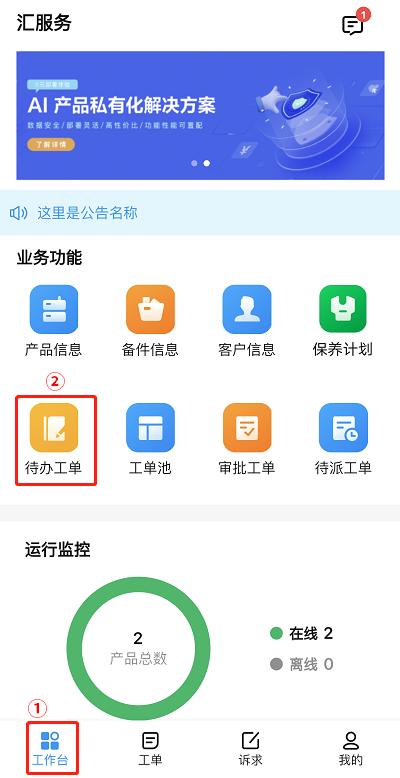
2. 支持通过“工单编号”和“客户名称”快速查找对应的工单。
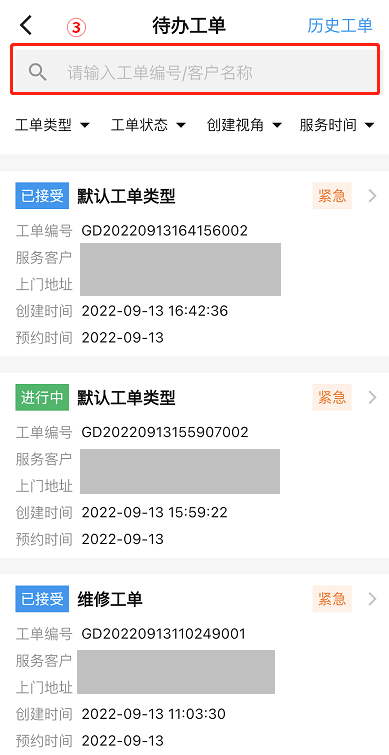
3. 支持通过“工单类型”、“工单状态”、“创建视角”和“服务时间”筛选产品,同时支持多重条件筛选产品。
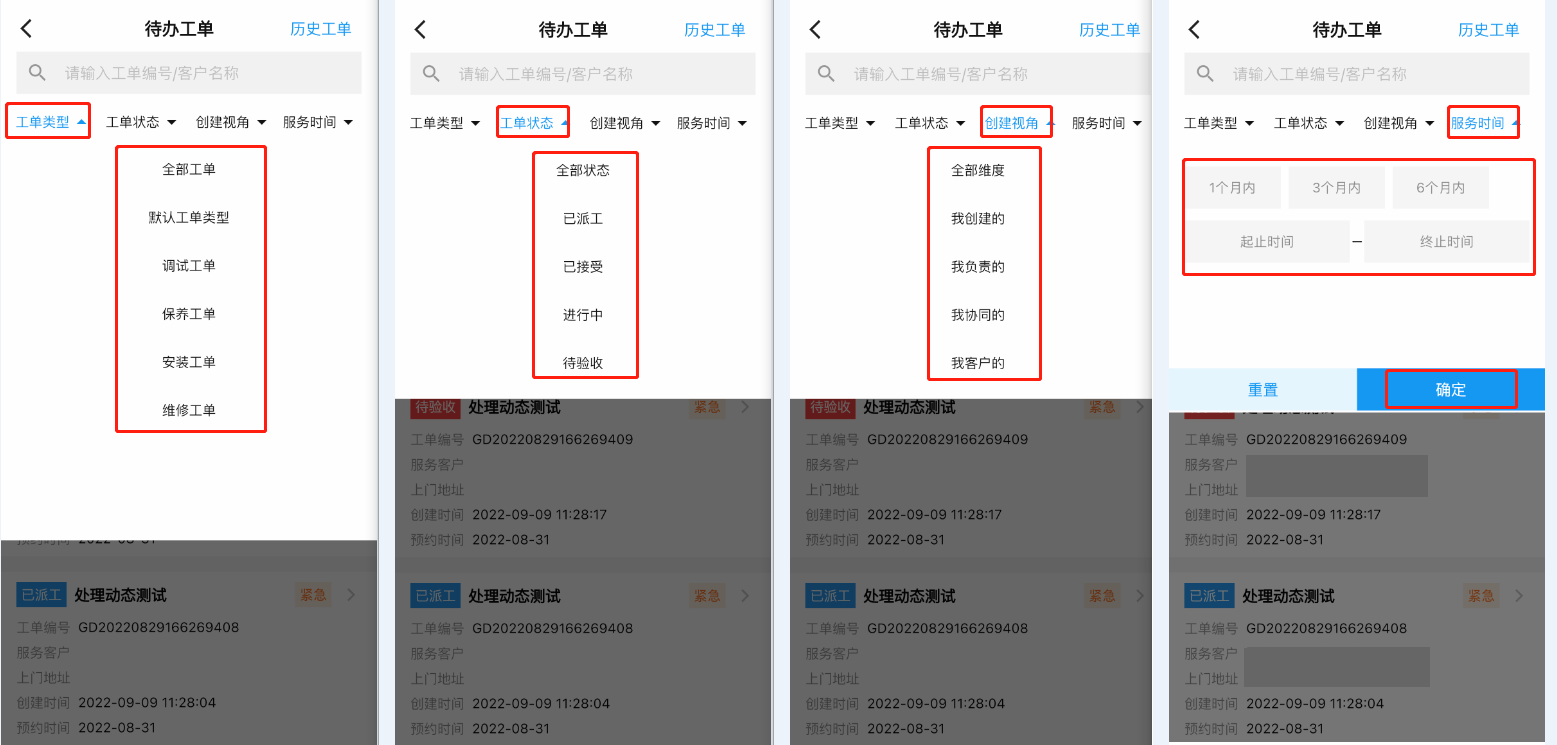
## 查看工单详情
支持查看工单详情。
操作步骤
1. 登录汇川设备服务APP,选择以下任意方式进入“待办工单”页面。
- 选择“工作台>待办工单”,进入“待办工单”页面。
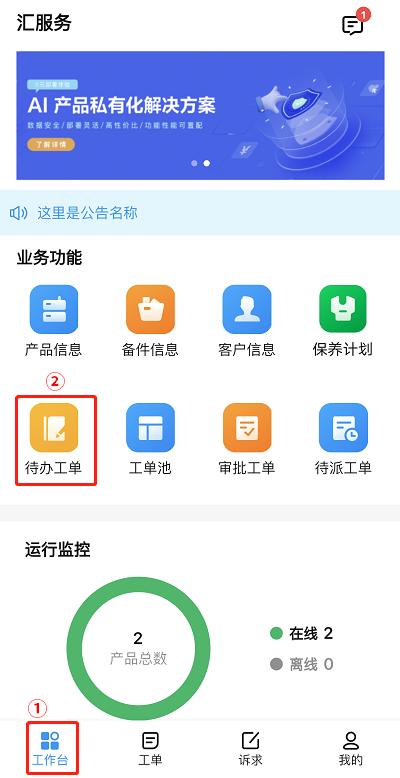
- 选择“工单>待办工单”,进入“待办工单”页面。
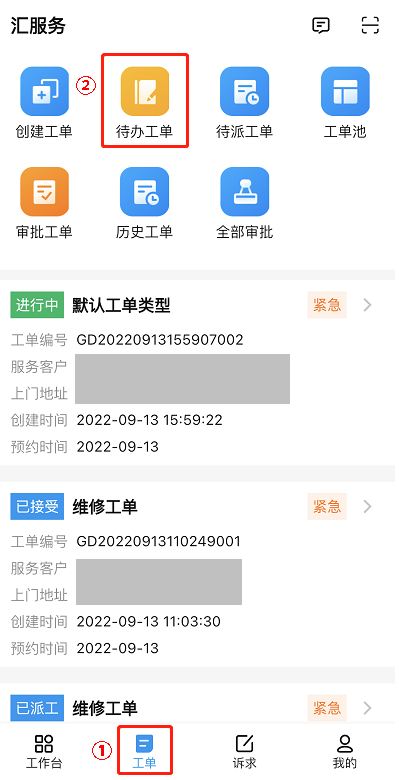
2. 单击需要查看的工单,进入“工单详情”页面。“工单详情”页面可以查看工单关联的基础信息,服务记录以及完工回执。
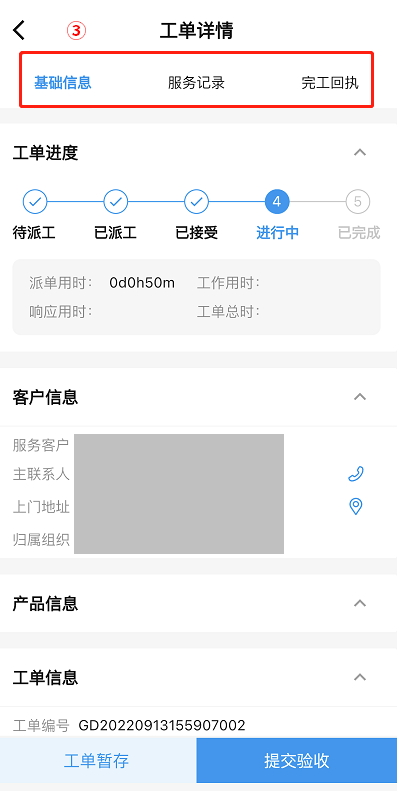
> 说明:已派工、已接收状态下的工单,无法查看服务记录和完工回执。
3. 基础信息、服务记录、完工回执页面可以查看以下信息,其中服务记录和完工回执页面支持参数配置。
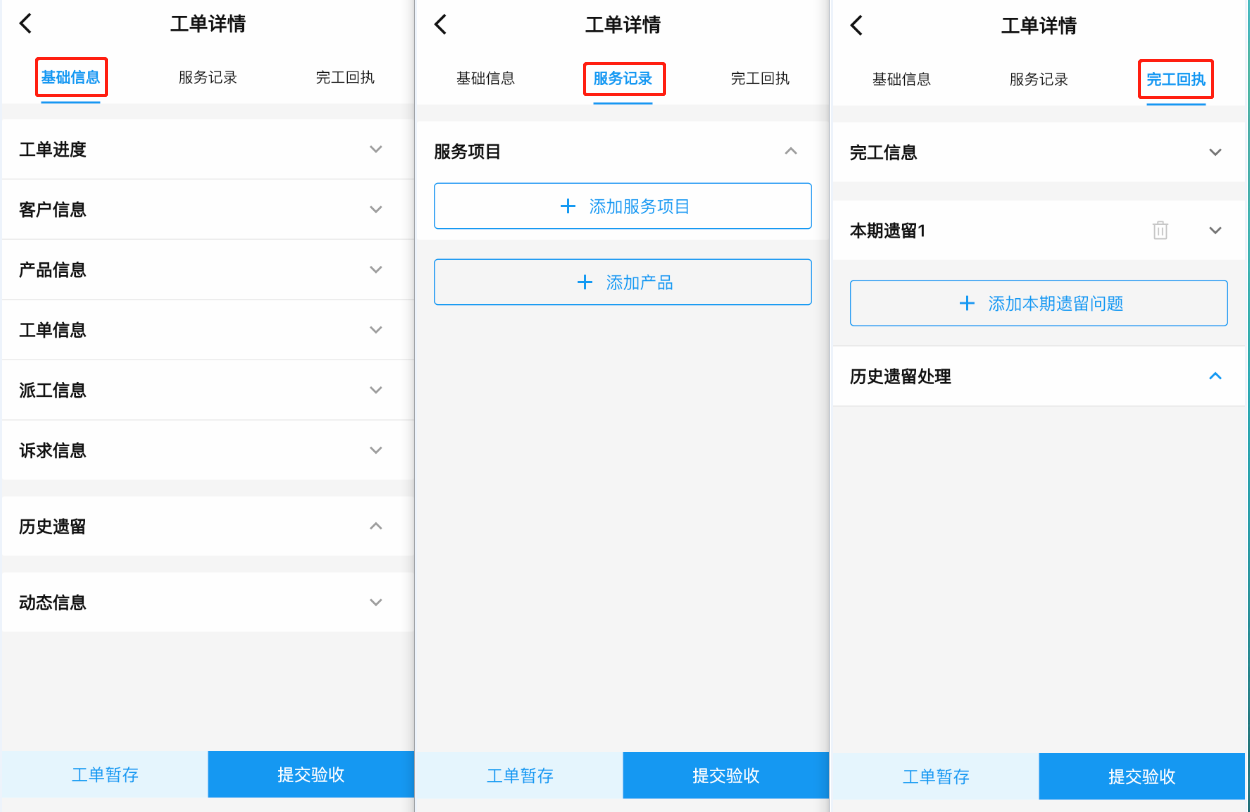
## 接受工单
接受需要处理的工单。
前提条件
待办工单处于“已派工”的状态。
操作步骤
1. 登录汇川设备服务APP,选择以下任意方式进入“待办工单”页面。
- 选择“工作台>待办工单”,进入“待办工单”页面。
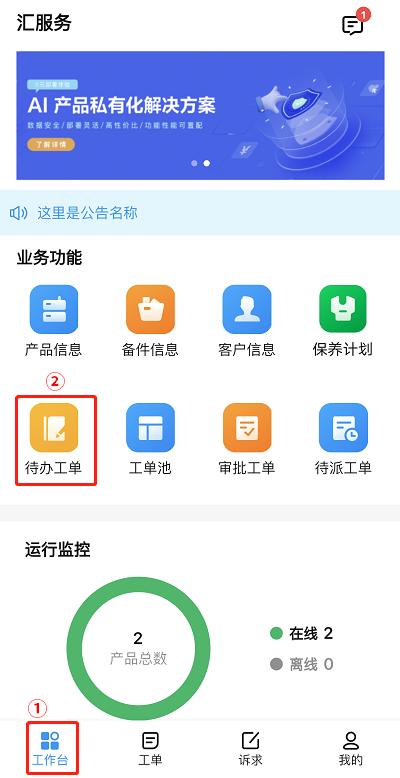
- 选择“工单>待办工单”,进入“待办工单”页面。
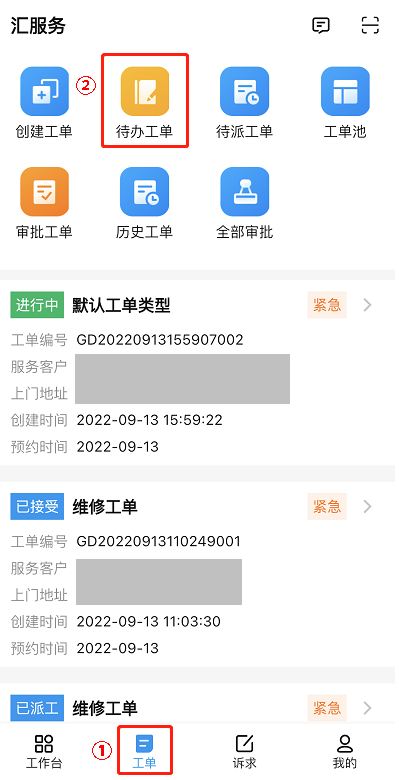
2. 可将工单状态选择为“已派工”,选择想要接受的工单,单击对应工单,进入“工单详情”页面。
3. 单击“工单详情”页面右下角的“接受工单”,在弹出框单击“确认”,即可接受工单,工单状态变为“已接受”。
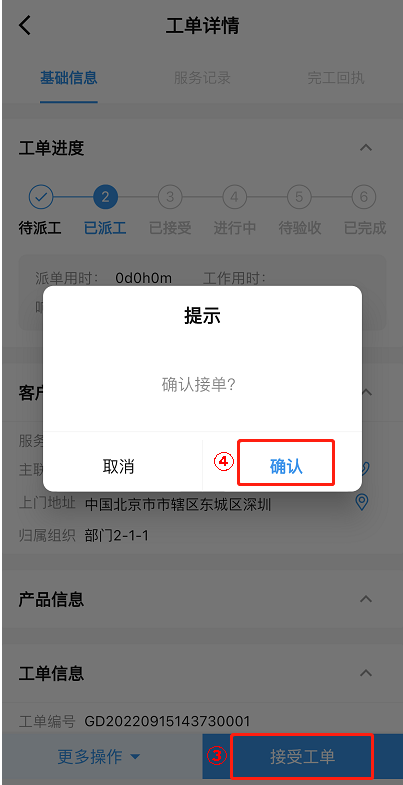
## 开始工单
开始处理工单。
前提条件
待办工单处于“已接受”的状态。
操作步骤
1. 登录汇川设备服务APP,选择以下任意方式进入“待办工单”页面。
- 选择“工作台>待办工单”,进入“待办工单”页面。
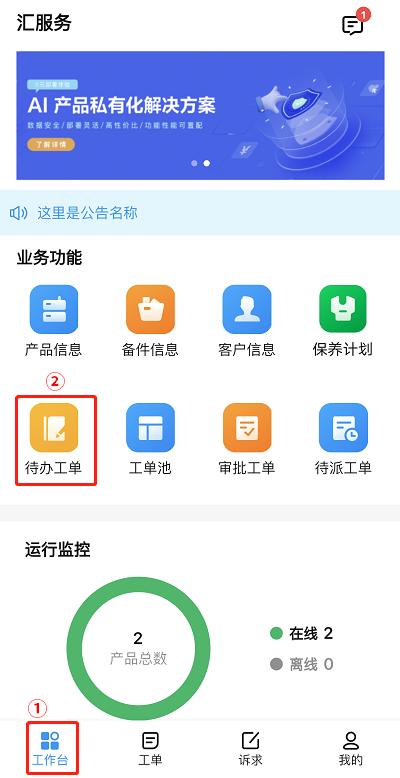
- 选择“工单>待办工单”,进入“待办工单”页面。
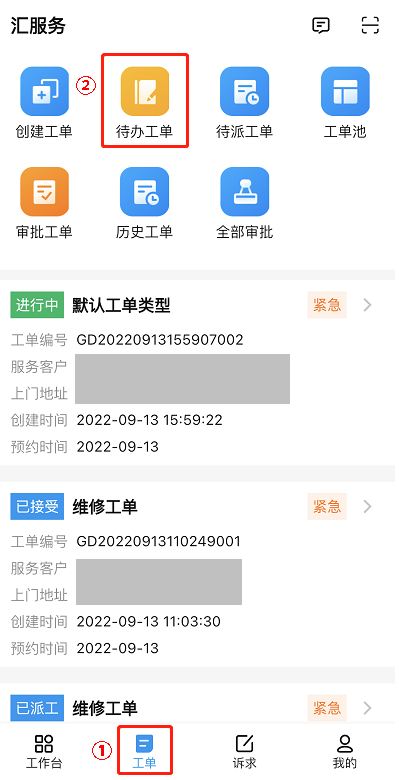
2. 可将工单状态选择为“已接受”,选择需要开始操作的工单,单击对应工单,进入“工单详情”页面。
3. 单击“工单详情”页面右下角的“开始工单”,在弹出框单击“确认”,即可开始工单,工单状态变为“进行中”。
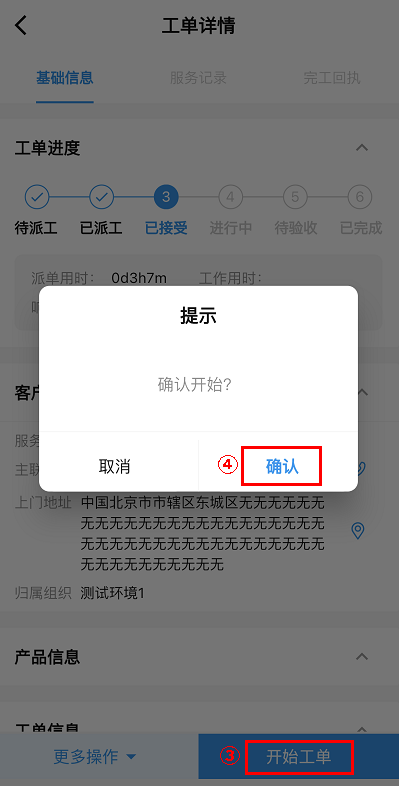
## 拒绝工单
支持拒绝已派工的工单。
前提条件
待办工单处于“已派工”的状态。
相关限制
拒绝工单开启二级审批,需要完成一级审批和二级审批后,完成拒绝工单流程。
操作步骤
1. 登录汇川设备服务APP,选择以下任意方式进入“待办工单”页面。
- 选择“工作台>待办工单”,进入“待办工单”页面。
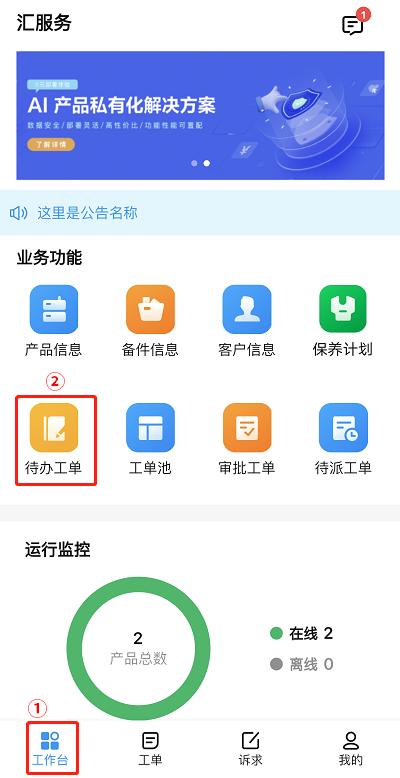
- 选择“工单>待办工单”,进入“待办工单”页面。
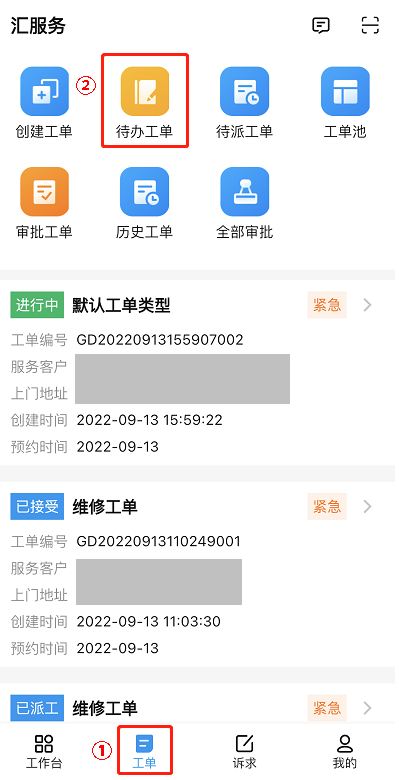
2. 可将工单状态选择为“已派工”,选择需要拒绝的工单,单击对应工单,进入“工单详情”页面。
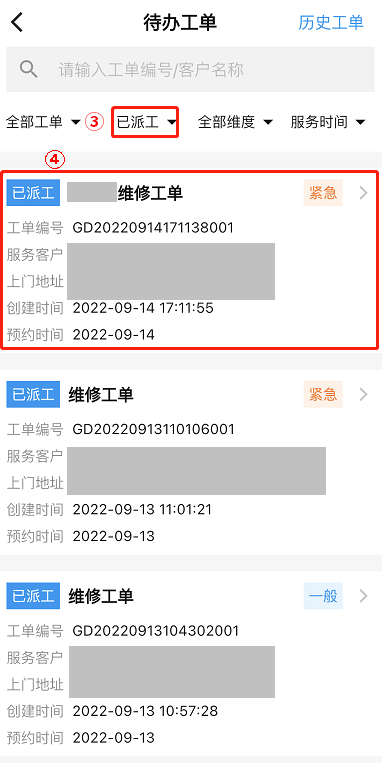
3. 单击“工单详情”页面左下角的“更多操作”。
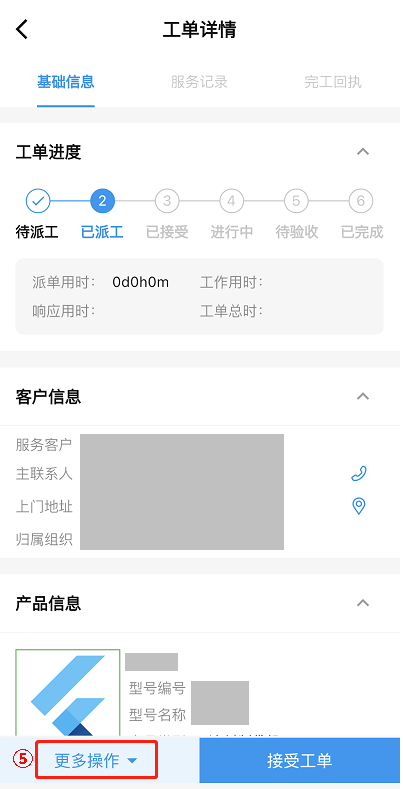
4. 在弹出框选择“拒绝工单”,进入“拒绝工单”页面。
5. 配置相关参数,单击“提交”,即可提交拒绝工单申请,等待二级审批。
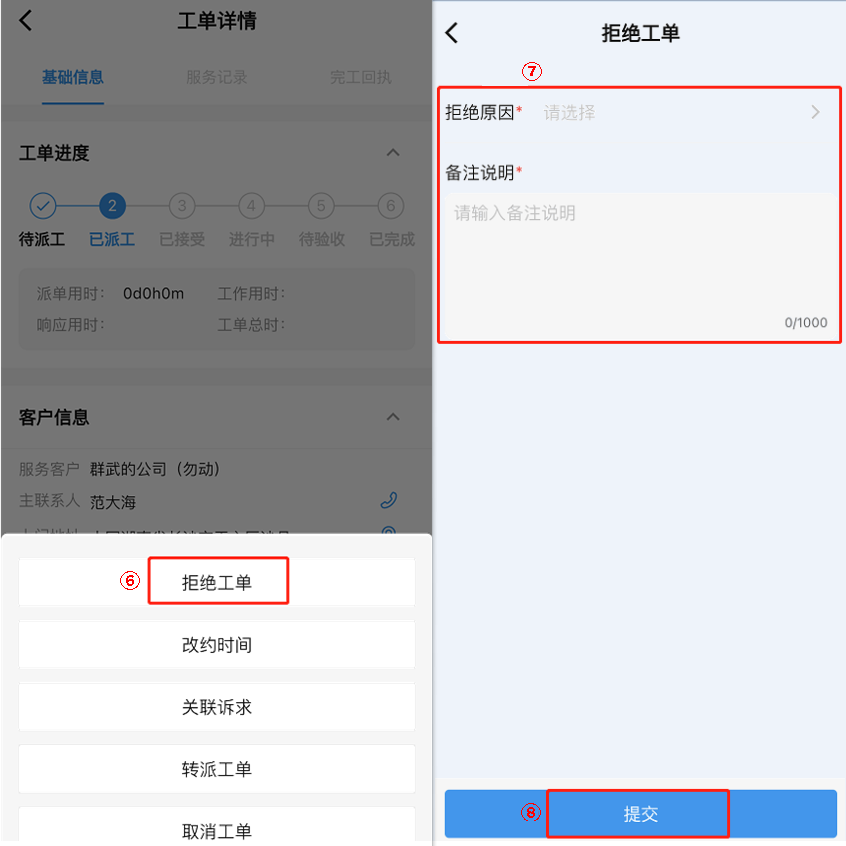
<div class="param-table11">
| 参数 | 描述 |
| :------- | :----------------------------------------------------------- |
| 拒绝原因 | 用于标识拒绝工单的原因。 <br />取值范围:派单不合理、今日请假、当前太忙,没时间、工单派发错误、其他原因。 |
| 备注说明 | 用于标识拒绝工单的备注说明。<br/>取值范围:0~1000个字符。 |
## 改约时间
支持根据客户需求改约时间。
前提条件
待办工单处于“已派工”、“已接受”的状态。
操作步骤
1. 登录汇川设备服务APP,选择以下任意方式进入“待办工单”页面。
- 选择“工作台>待办工单”,进入“待办工单”页面。
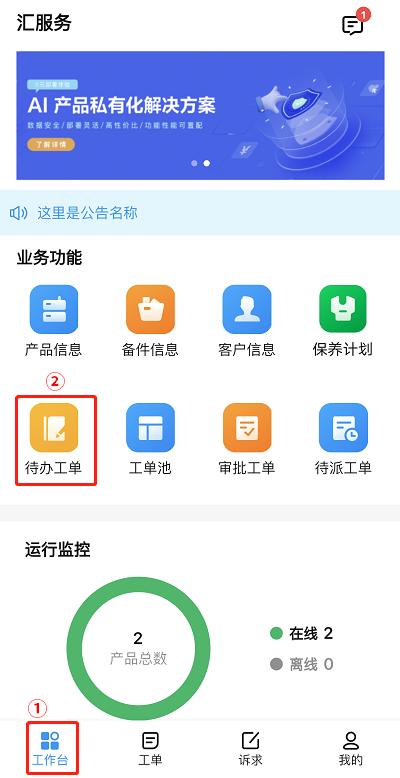
- 选择“工单>待办工单”,进入“待办工单”页面。
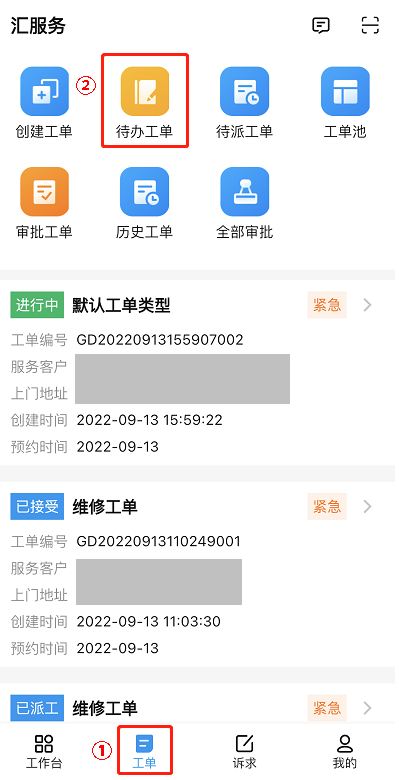
2. 可将工单状态选择为“已派工/已接受”,选择需要改约时间的工单,单击对应工单,进入“工单详情”页面。
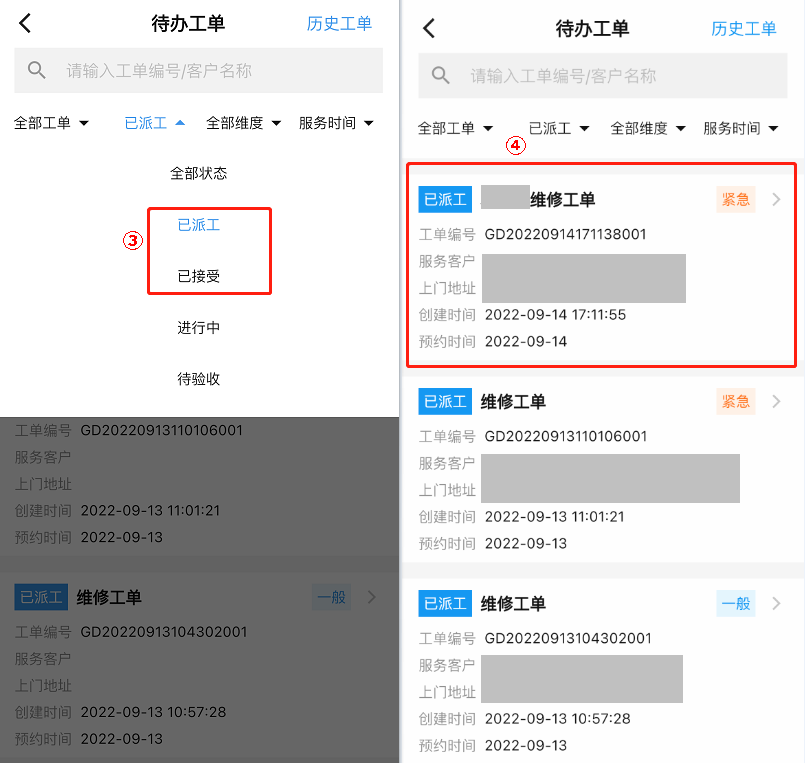
3. 单击“工单详情”页面左下角的“更多操作”。
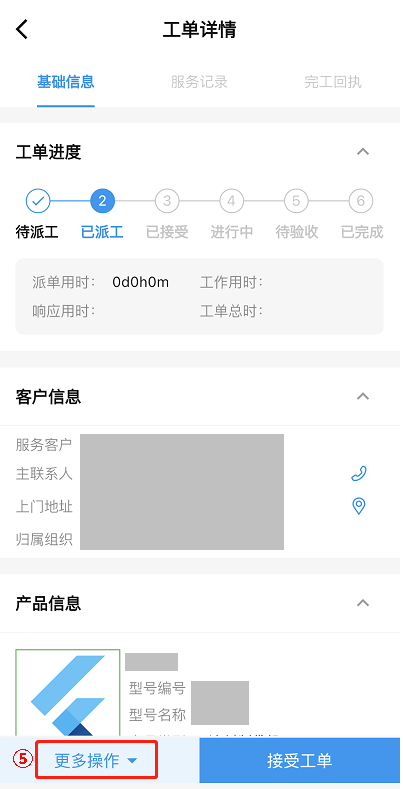
4. 在弹出框选择“改约时间”,进入“改约时间”页面。
5. 配置相关参数,单击“提交”,即可改约工单服务时间。
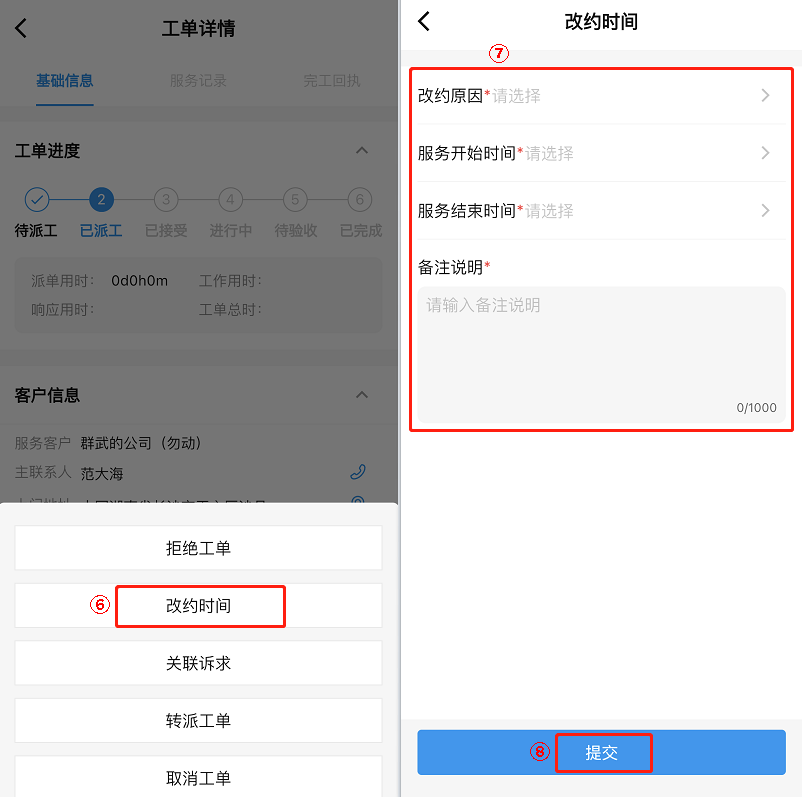
<div class="param-table11">
| 参数 | 描述 |
| :----------- | :----------------------------------------------------------- |
| 改约原因 | 用于标识工单改约时间的原因。 <br />取值范围:客户时间不方便、与客户协商更改时间 |
| 服务开始时间 | 用于标识工单改约后服务开始的时间。 |
| 服务结束时间 | 用于标识工单改约后服务结束的时间。 |
| 备注说明 | 用于标识工单改约时间的备注说明。<br/>取值范围:0~1000个字符 |
## 关联诉求
前提条件
待办工单处于“已派工”、“已接受”的状态。
相关限制
工单关联的诉求必须来自于同一个客户。
操作步骤
1. 登录汇川设备服务APP,选择以下任意方式进入“待办工单”页面。
- 选择“工作台>待办工单”,进入“待办工单”页面。
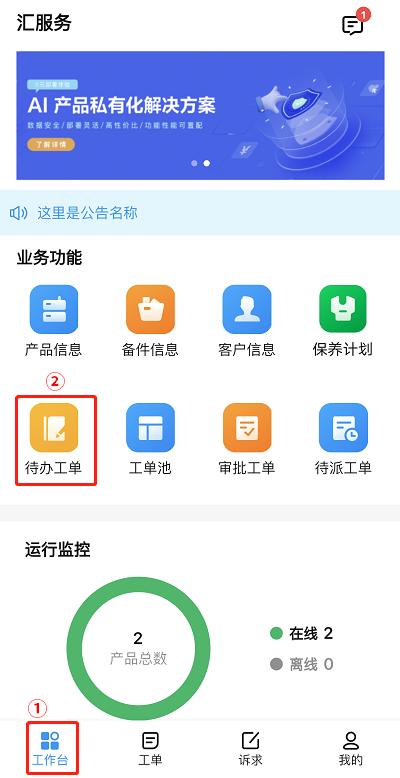
- 选择“工单>待办工单”,进入“待办工单”页面。
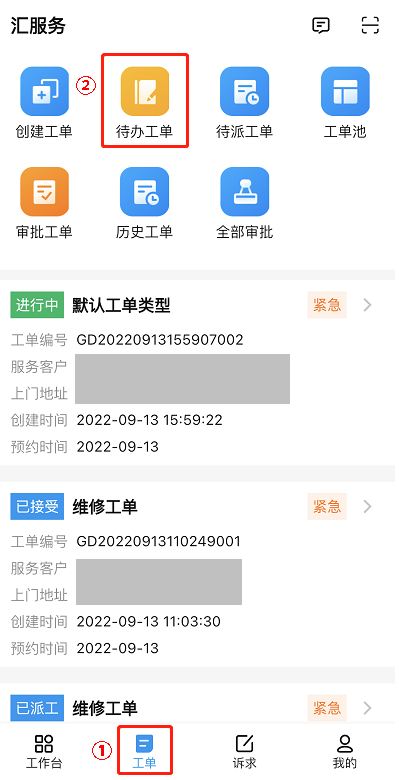
2. 可将工单状态选择为“已派工/已接受”,选择想要关联诉求的工单,单击对应工单,进入“工单详情”页面。
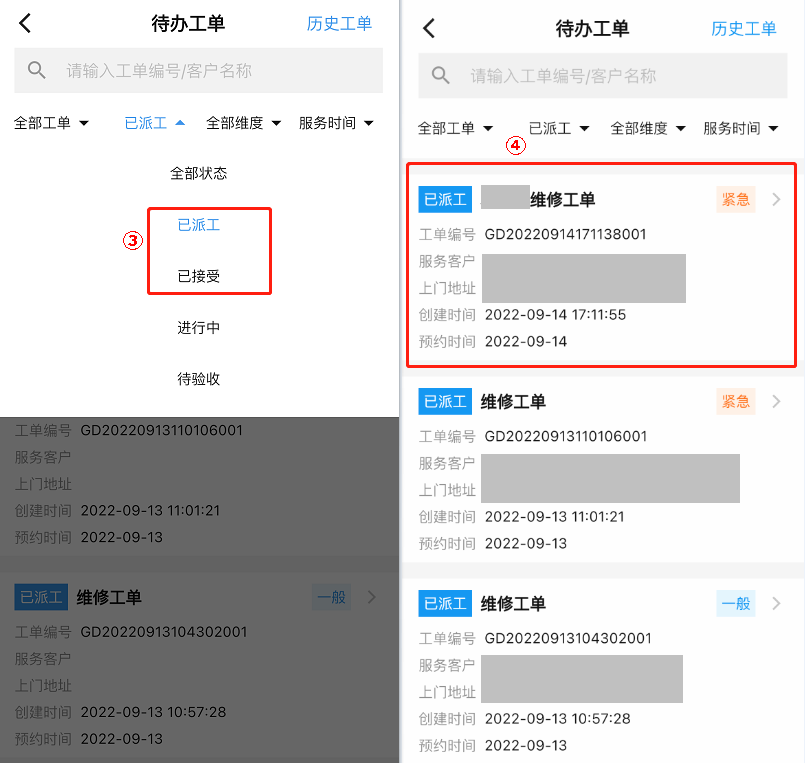
3. 单击“工单详情”页面左下角的“更多操作”。
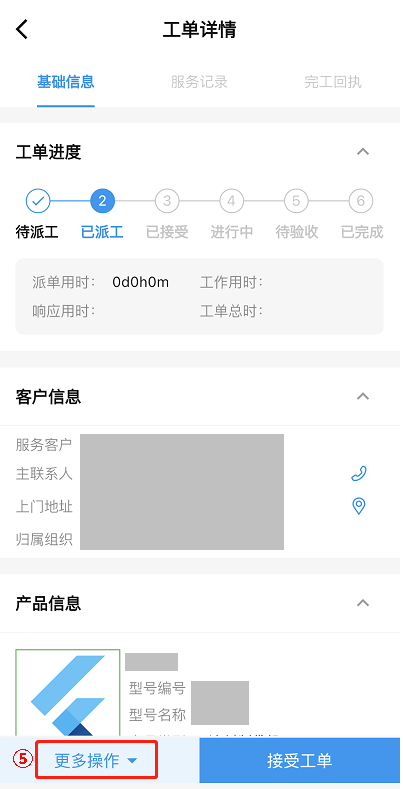
4. 在弹出框选择“关联诉求”,进入“关联诉求”页面。
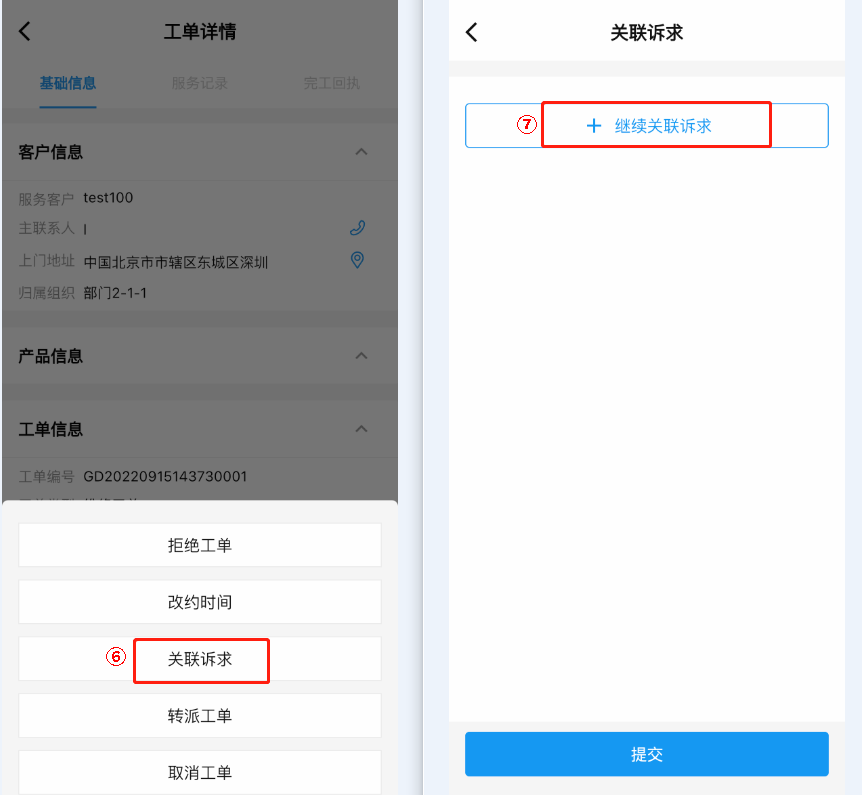
5. 选择需要关联的诉求,单击对应诉求右上角,选中后单击“添加完成”,单击“关联诉求”页面的“提交”,即可实现诉求的关联。
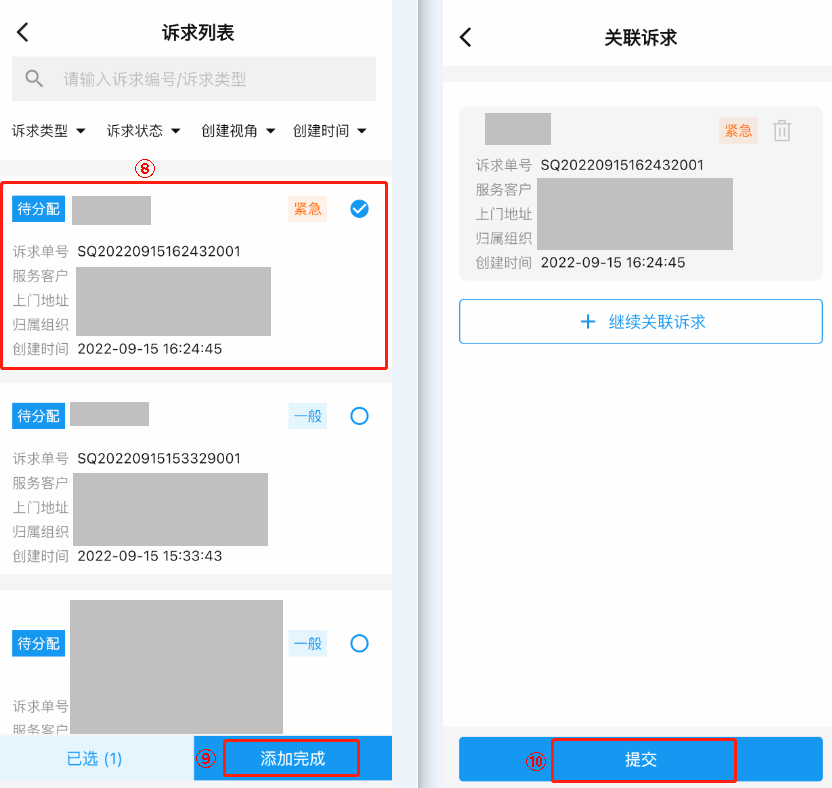
## 转派工单
前提条件
待办工单处于“已派工”、“已接受”的状态。
相关限制
拒绝工单开启二级审批,需要完成一级审批和二级审批后,完成拒绝工单流程。
操作步骤
1. 登录汇川设备服务APP,选择以下任意方式进入“待办工单”页面。
- 选择“工作台>待办工单”,进入“待办工单”页面。
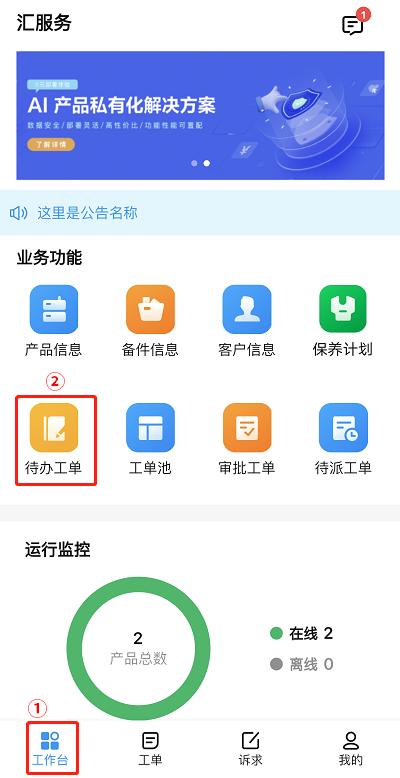
- 选择“工单>待办工单”,进入“待办工单”页面。
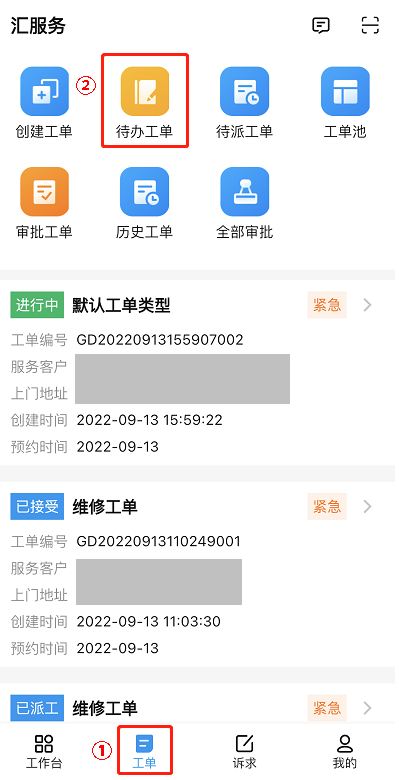
2. 可将工单状态选择为“已派工/已接受”,选择想要改约时间的工单,单击对应工单,进入“工单详情”页面。
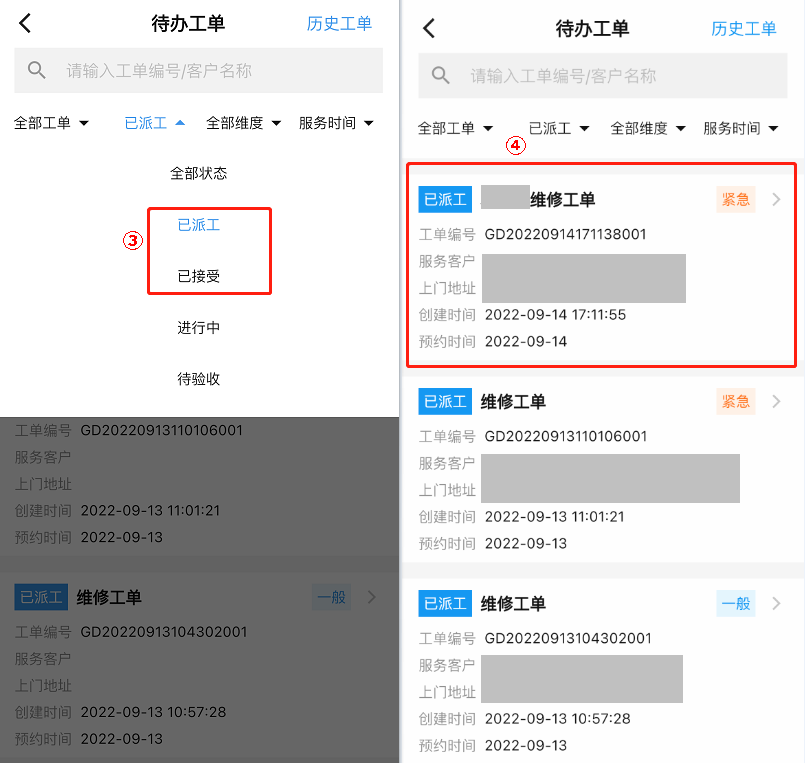
3. 单击“工单详情”页面左下角的“更多操作”。
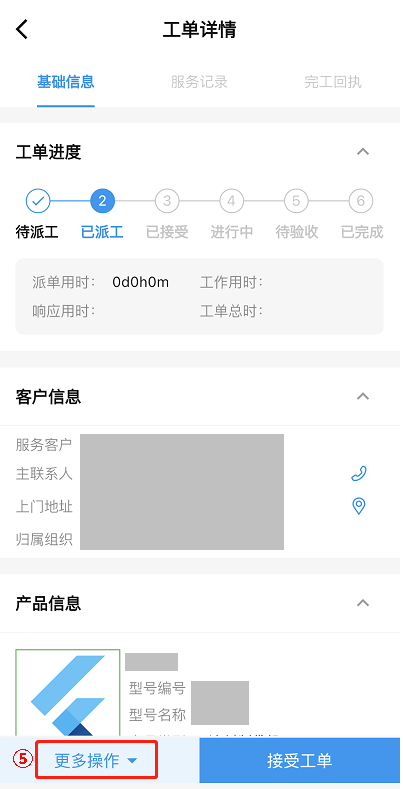
4. 在弹出框选择“转派工单”,进入“转派工单”页面。
5. 配置相关参数,单击“提交”,即可提交转派工单的申请,等待二级审批。
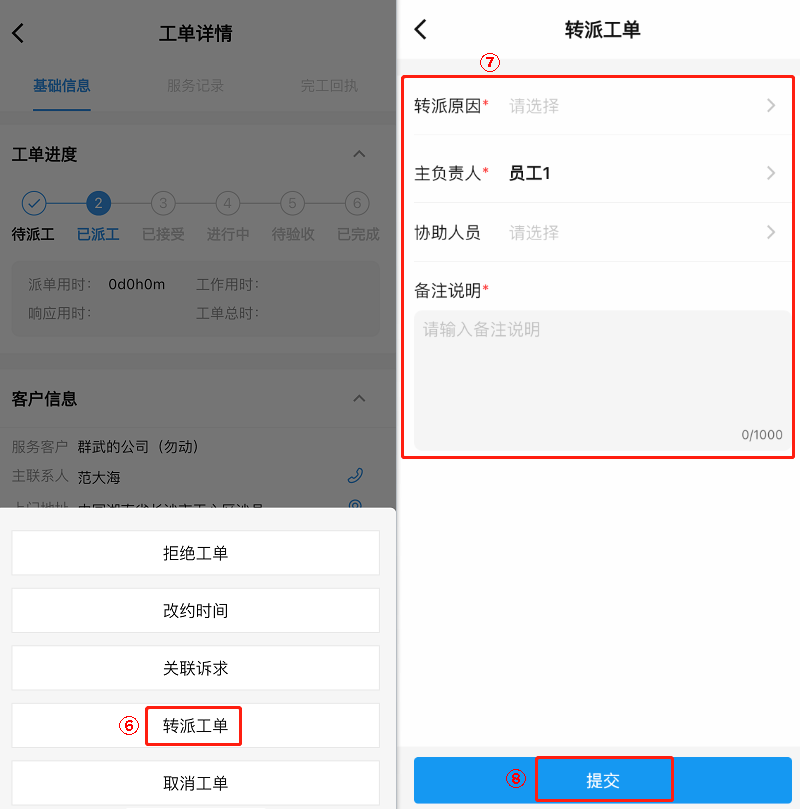
<div class="param-table11">
| 参数 | 描述 |
| :------- | :----------------------------------------------------------- |
| 转派原因 | 用于标识工单转派的原因。 <br />取值范围:派单不合理、今日请假、当前太忙,没时间、不熟悉当前问题、其他原因。 |
| 主负责人 | 用于标识工单转派后的主负责人。 |
| 协助人员 | 用于标识工单转派的协助工作人员。 |
| 备注说明 | 用于标识工单转派的备注说明。<br/>取值范围:0~1000个字符。 |
## 取消工单
前提条件
待办工单处于“已派工”、“已接受”的状态。
相关限制
拒绝工单开启二级审批,需要完成一级审批和二级审批后,完成拒绝工单流程。
操作步骤
1. 登录汇川设备服务APP,选择以下任意方式进入“待办工单”页面。
- 选择“工作台>待办工单”,进入“待办工单”页面。
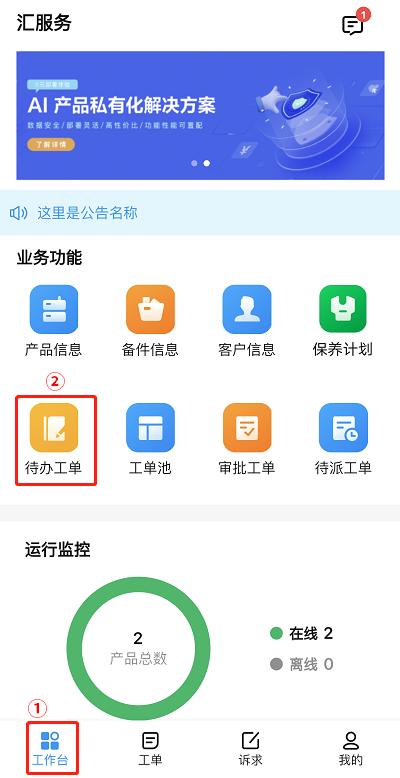
- 选择“工单>待办工单”,进入“待办工单”页面。
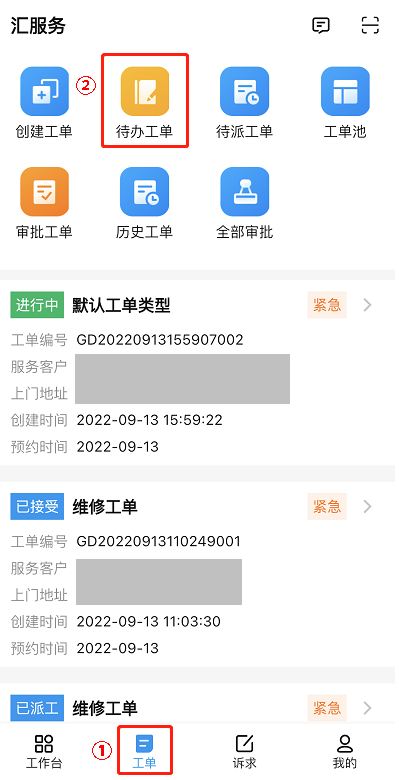
2. 可将工单状态选择为“已派工/已接受”,选择想要改约时间的工单,单击对应工单,进入“工单详情”页面。
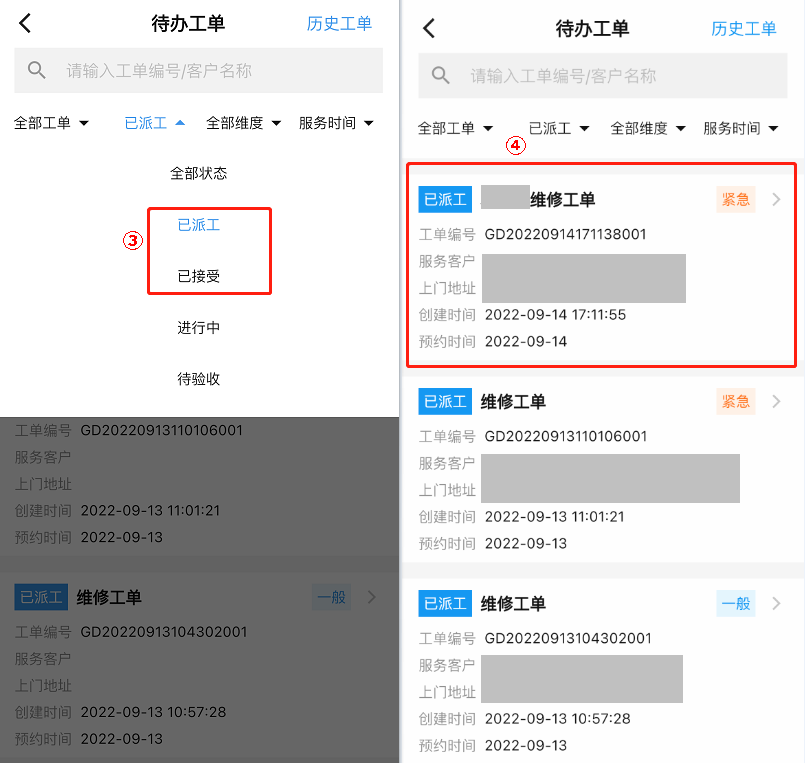
3. 单击“工单详情”页面左下角的“更多操作”。
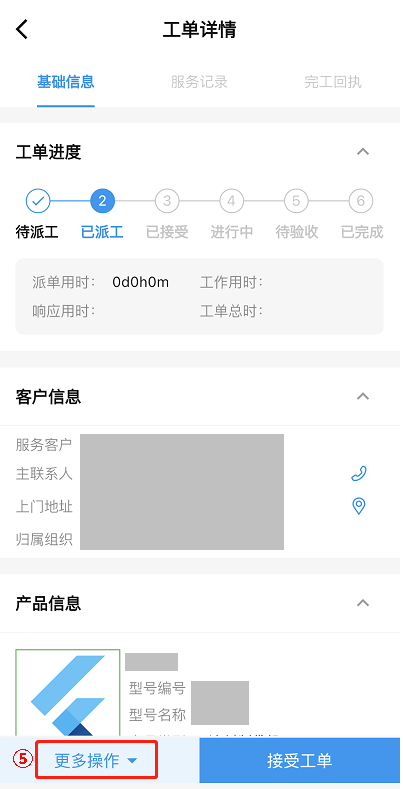
4. 在弹出框选择“转派工单”,进入“转派工单”页面。
5. 配置相关参数,单击“提交”,即可提交转派工单的申请,等待二级审批。
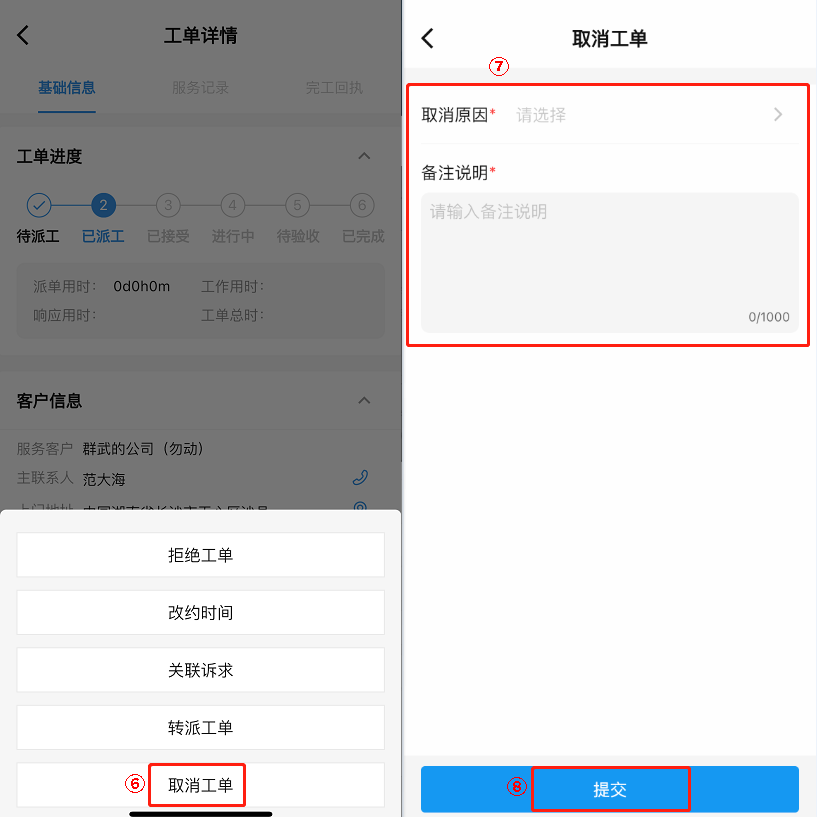
<div class="param-table11">
| 参数 | 描述 |
| :------- | :----------------------------------------------------------- |
| 取消原因 | 用于标识工单取消的原因。 <br />取值范围:客户问题已解决、信息错误,取消重新发起、其他原因。 |
| 备注说明 | 用于标识工单转派的备注说明。<br/>取值范围:0~1000个字符。 |
## 工单暂存
工单处理完成后,配置好“服务记录”和“完工回执”后,支持暂存对应工单的处理结果,还支持查看和处理客户对应的遗留问题。
前提条件
待办工单处于“进行中”的状态,才可配置此步骤。
#### 配置服务记录
配置工单服务过程中的服务项目以及关联产品,以及处理工单过程中的问题反馈。
#### 添加服务项目
操作步骤
1. 登录汇川设备服务APP,选择以下任意方式进入“待办工单”页面。
- 选择“工作台>待办工单”,进入“待办工单”页面。
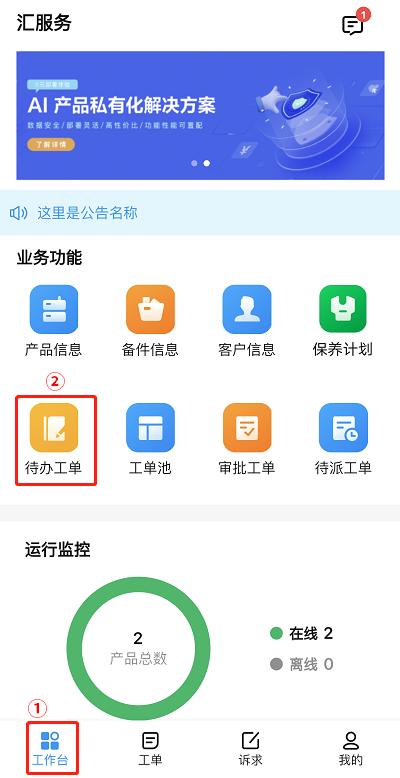
- 选择“工单>待办工单”,进入“待办工单”页面。
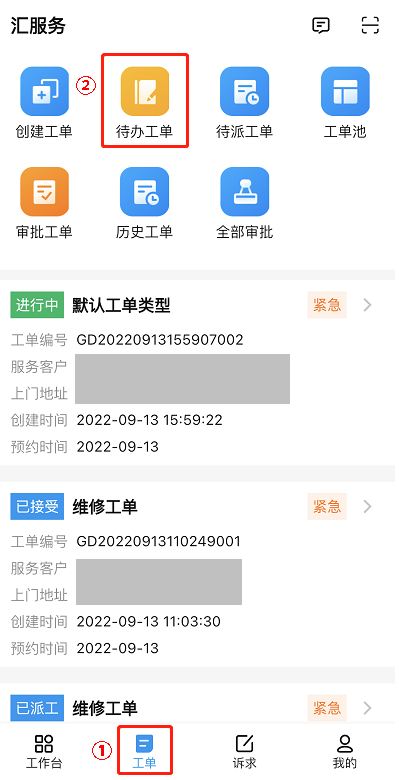
2. 单击需要配置“服务记录”的工单,进入“工单详情”页面,单击“服务记录”页签中“添加服务项目”。
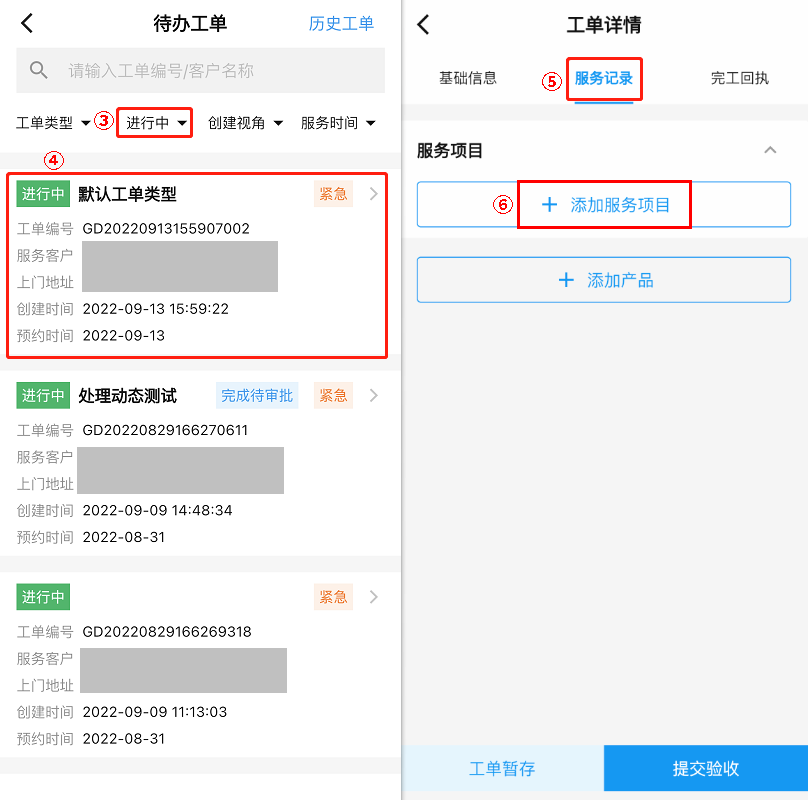
3. 根据实际情况,配置该工单的“服务项目”,单击对应服务项目右上角选中项目,配置项目个数,单击添加完成即可完成“服务项目”的添加。
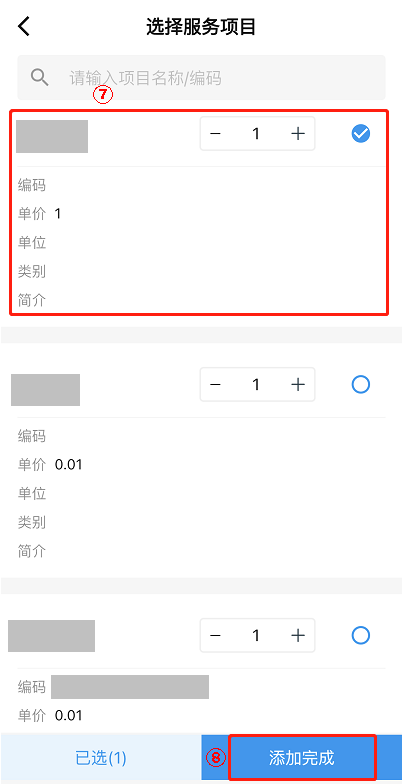
#### 添加产品
操作步骤
1. 登录汇川设备服务APP,选择以下任意方式进入“待办工单”页面。
- 选择“工作台>待办工单”,进入“待办工单”页面。
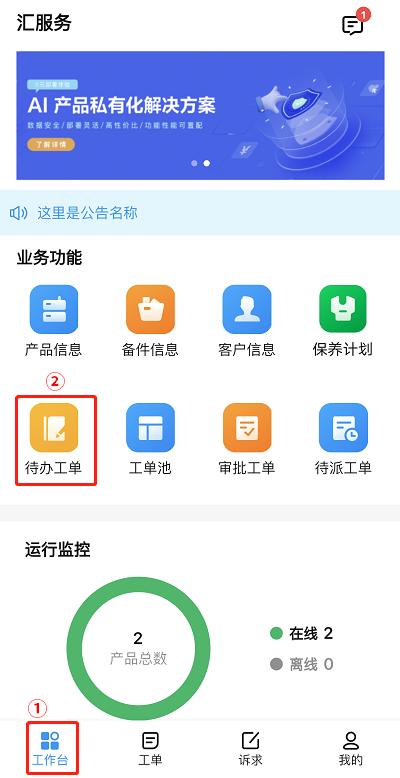
- 选择“工单>待办工单”,进入“待办工单”页面。
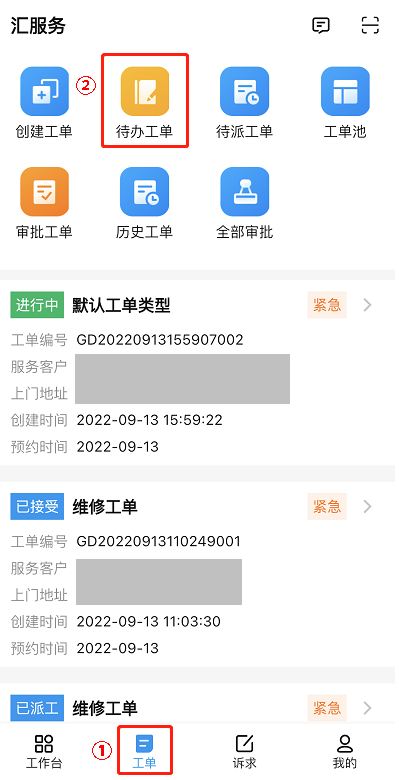
2. 单击需要配置“服务记录”的工单,进入“工单详情”页面,单击“服务记录”页签中“添加产品”。
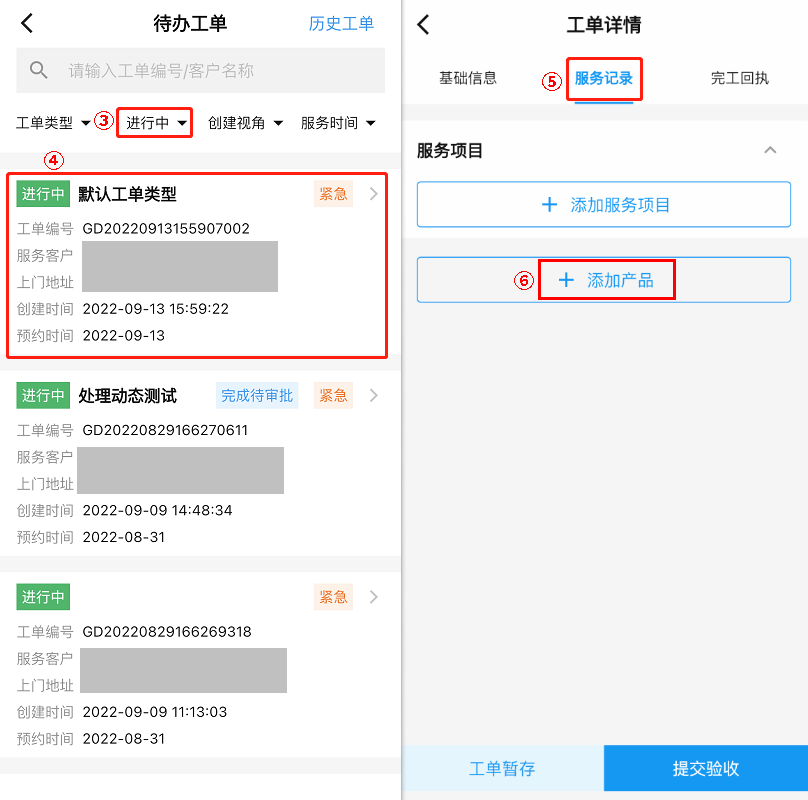
3. 根据实际情况,单击对应产品右上角选中项目,配置产品个数,单击添加完成即可完成产品的添加。
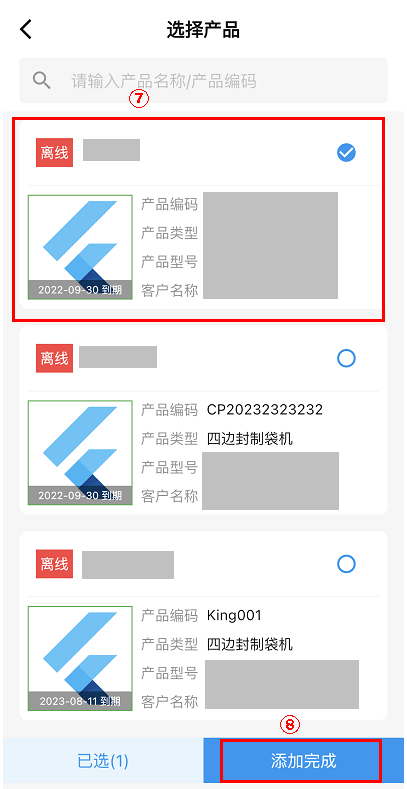
4. 根据实际情况,配置产品相关的“添加备件”、“添加故障处理记录”和“添加反馈意见”等相关参数。其中产品和备件可参见“产品管理”和“备件管理”。
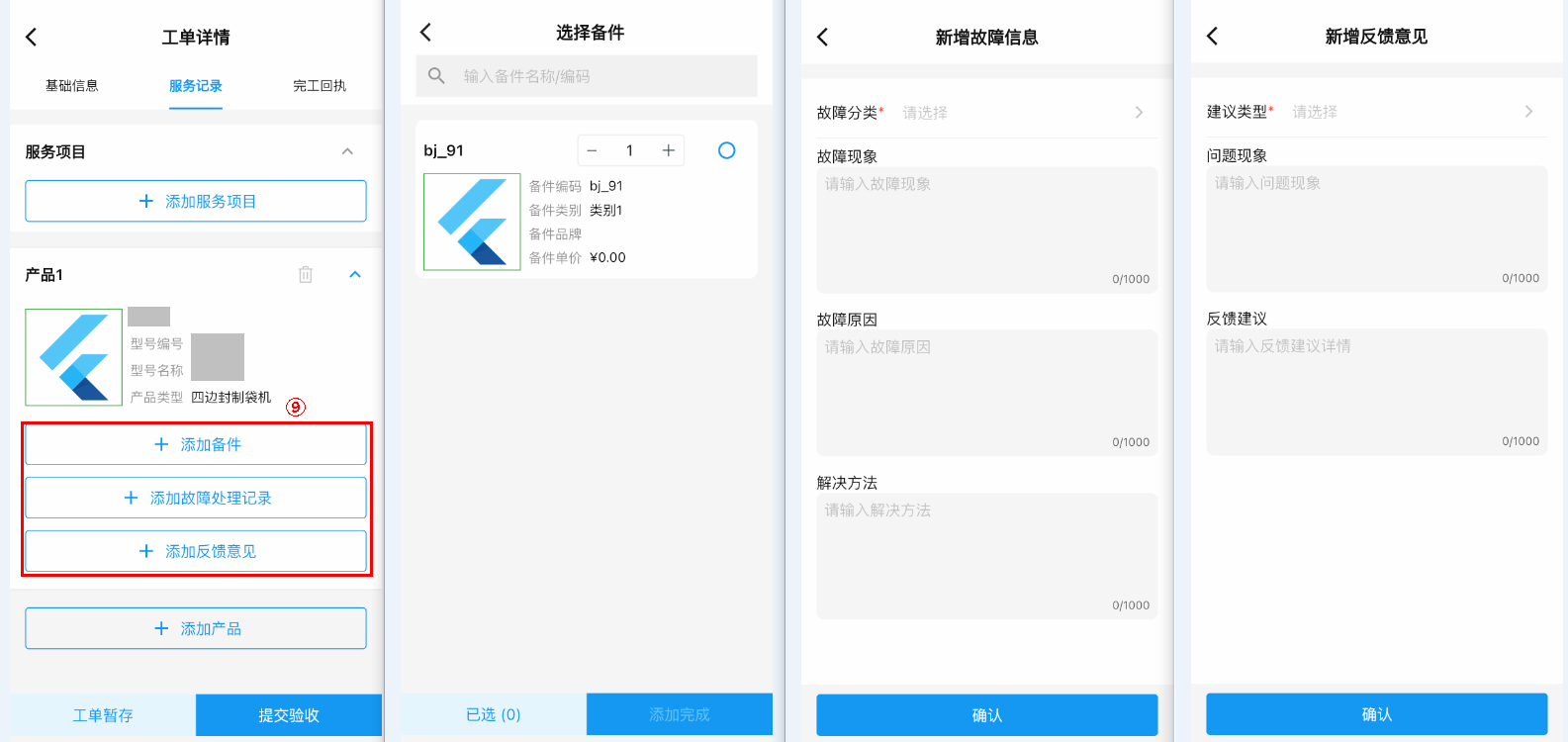
<div class="param-table11">
| 参数 | 描述 |
| :------- | :----------------------------------------------------------- |
| 故障分类 | 用于标识产品故障的类型。 <br />取值范围:电气故障、机械故障、其他故障。 |
| 故障现象 | 用于标识产品产生故障时产生的现象。<br/>取值范围:0~1000个字符。 |
| 故障原因 | 用于标识产品故障的原因。<br/>取值范围:0~1000个字符。 |
| 解决方法 | 用于标识产品故障的解决方法。<br/>取值范围:0~1000个字符。 |
| 建议类型 | 用于标识对工单服务的建议相关类型。 <br />取值范围:机械改查、HMI优化、工艺优化、其他改善。 |
| 问题现象 | 用于标识工单服务过程中产生的问题及现象。<br/>取值范围:0~1000个字符。 |
| 反馈建议 | 用于标识对工单服务过程的反馈及建议。<br/>取值范围:0~1000个字符。 |
#### 配置完工回执
在工单完成后,支持配置对应工单的处理结果或遗留问题,还支持查看和处理客户对应的遗留问题。
操作步骤
1. 登录汇川设备服务APP,选择以下任意方式进入“待办工单”页面。
- 选择“工作台>待办工单”,进入“待办工单”页面。
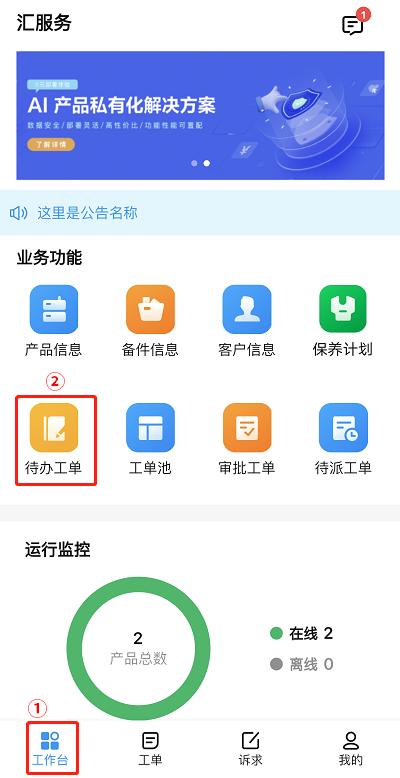
- 选择“工单>待办工单”,进入“待办工单”页面。
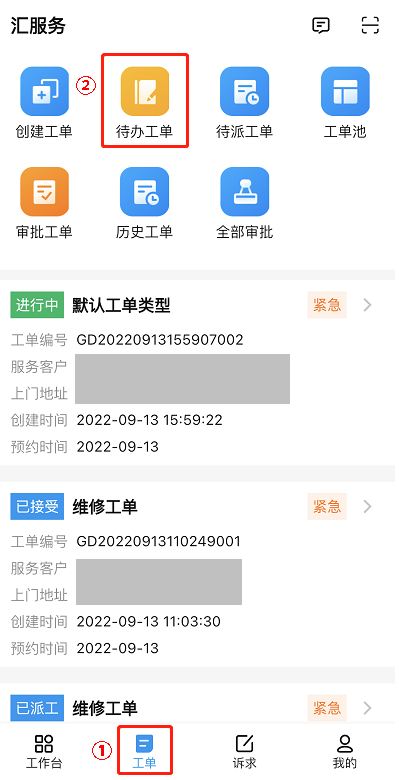
2. 选择“完工回执”页签,按照实际情况,配置对应的参数即可。
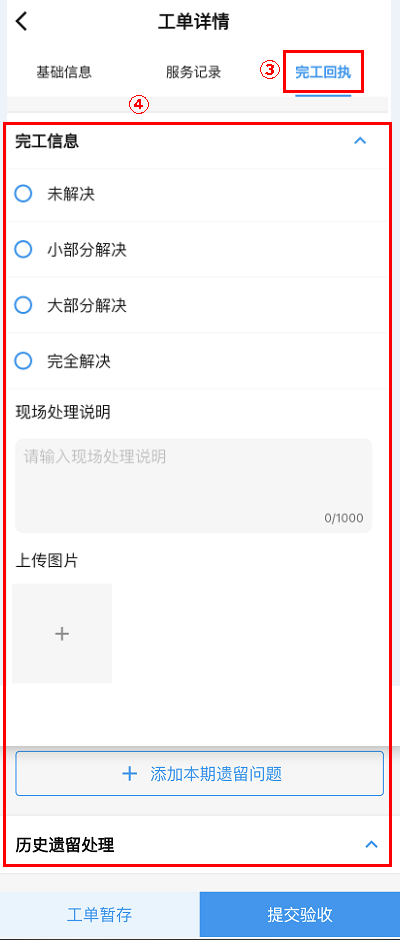
<div class="param-table11">
| 参数 | 描述 |
| :--------------- | :----------------------------------------------------------- |
| 完工信息 | 用于标识工单中包含的问题在完工时的解决程度。 <br />取值范围:未解决、小部分未解决、大部分未解决、完全解决。 |
| 现场处理说明 | 用于标识工单在服务过程中在现场处理过程的说明。<br/>取值范围:0~1000个字符。 |
| 上传图片 | 用于标识工单服务现场的照片。<br />取值范围:jpg、jpeg、png、gif,图片大小不能超过10M,图片张数不超过9张。 |
| 添加本期遗留问题 | 用于标识工单处理过程中本次没有解决的问题。 |
完成上述参数配置后,单击左下角的“工单暂存”即可暂存填写的工单内容。
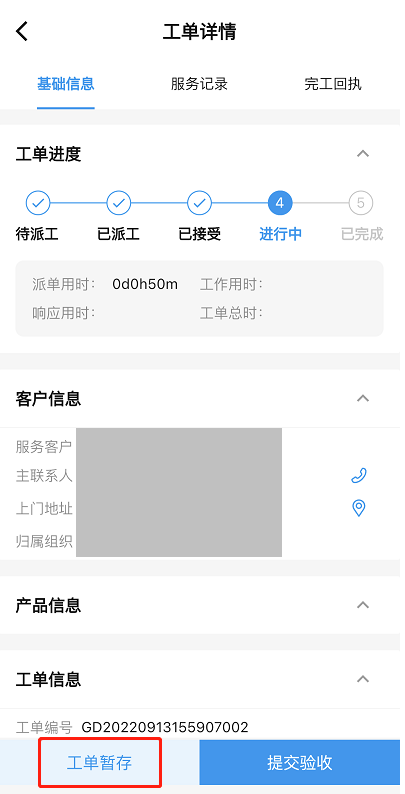
## 提交验收
在工单处理完成后,且“服务记录”和“完工回执”等内容都已完成记录后,即可提交验收,让客户进行验收。
操作步骤
1. 登录汇川设备服务APP,选择以下任意方式进入“待办工单”页面。
- 选择“工作台>待办工单”,进入“待办工单”页面。
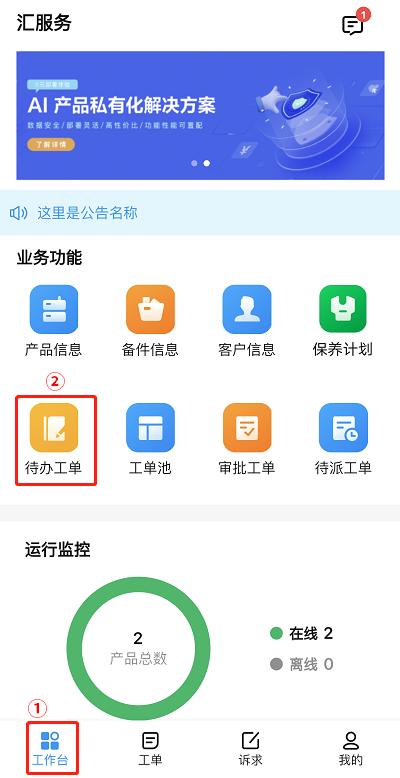
- 选择“工单>待办工单”,进入“待办工单”页面。
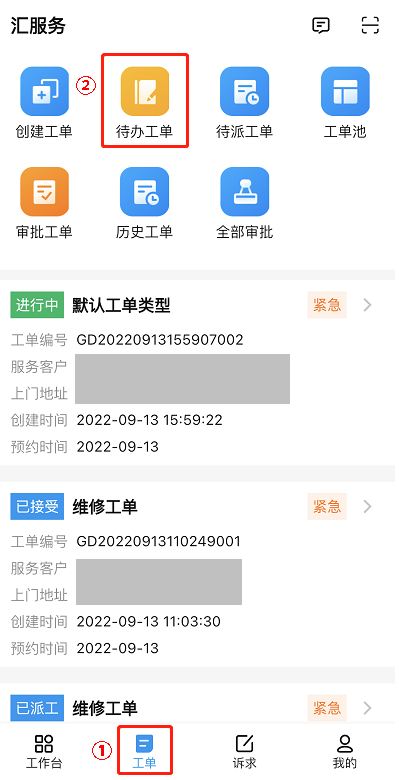
2. 选择已处理完成后的工单,点击对应的工单,进入“工单详情”页面。单击右下角的“提交验收”即可。
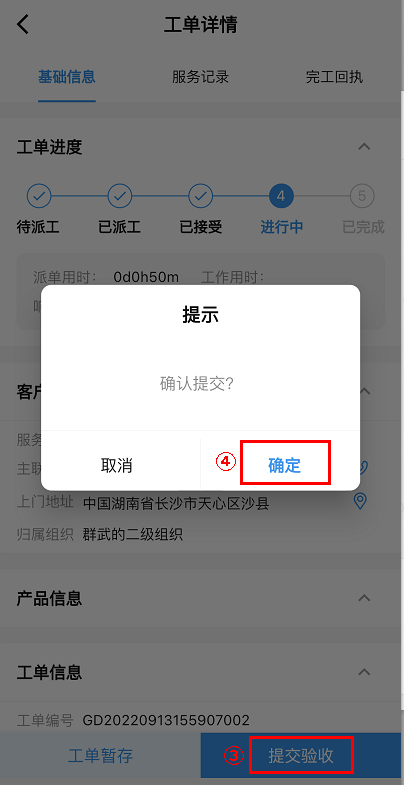
3. 若未完成“服务记录”和“完工回执”的相关参数配置,单击“提交验收”后,会产生对应提醒,按照实际情况进行提交验收。
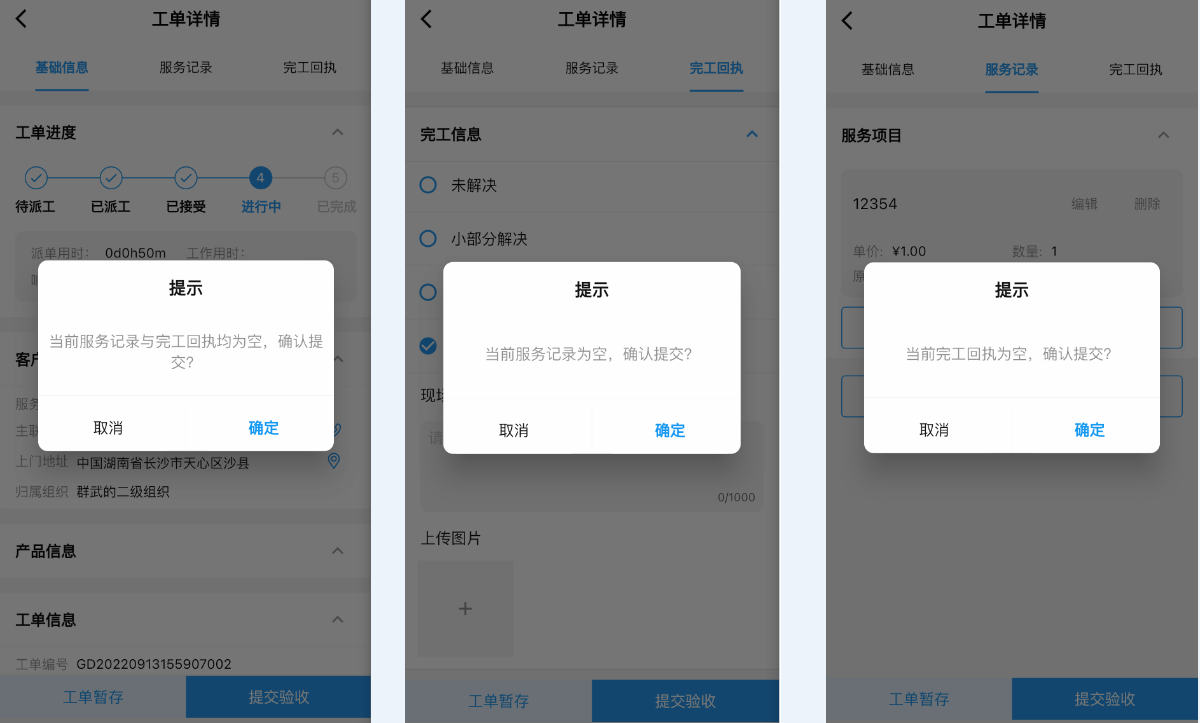
## 验收工单
服务工单“提交验收”后,需要客户对工单的处理结果进行验收,验收完成后,还需要客户进行签字确认。
前提条件
待办工单处于“待验收”的状态。
操作步骤
1. 登录汇川设备服务APP,选择以下任意方式进入“待办工单”页面。
- 选择“工作台>待办工单”,进入“待办工单”页面。
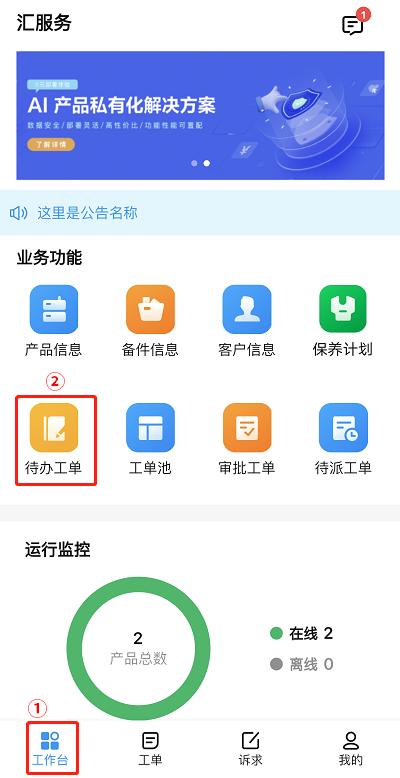
- 选择“工单>待办工单”,进入“待办工单”页面。
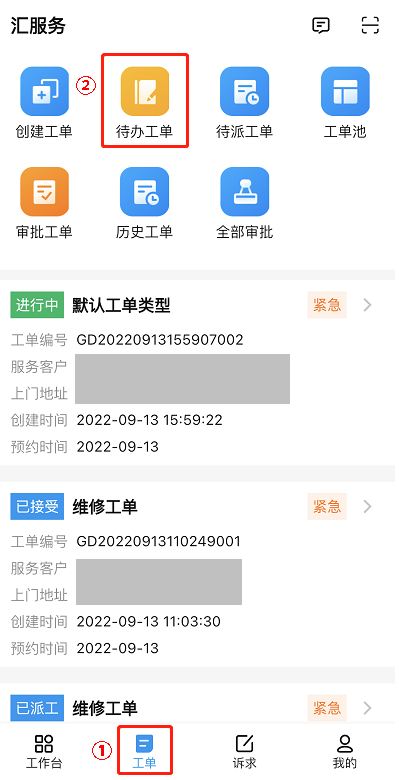
2. 可将工单状态选择为“待验收”,单击需要验收的服务工单,进入“客户验收”页面。
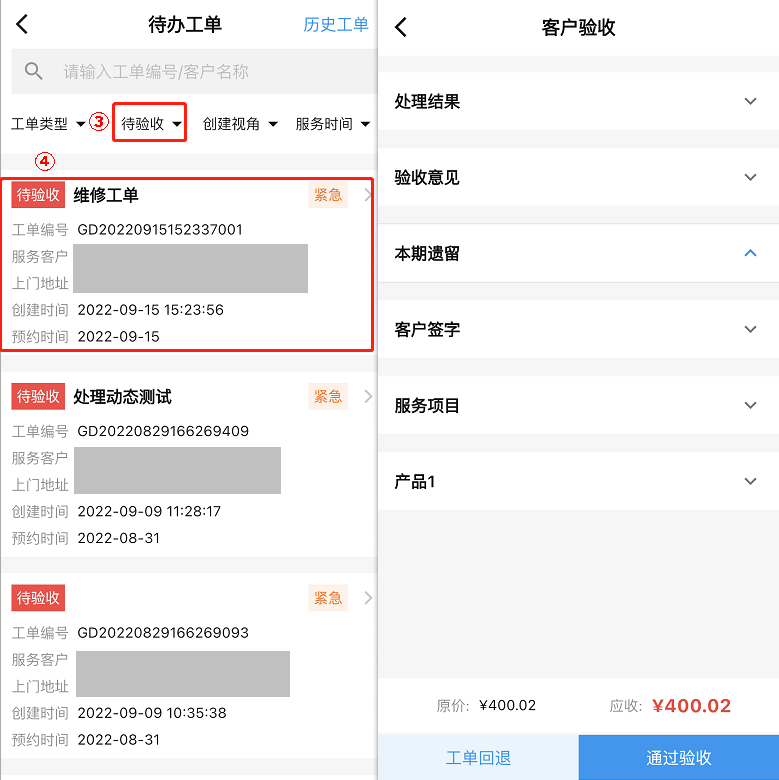
3. 让客户对工单进行验收,验收完成后,请客户进行签字确认。
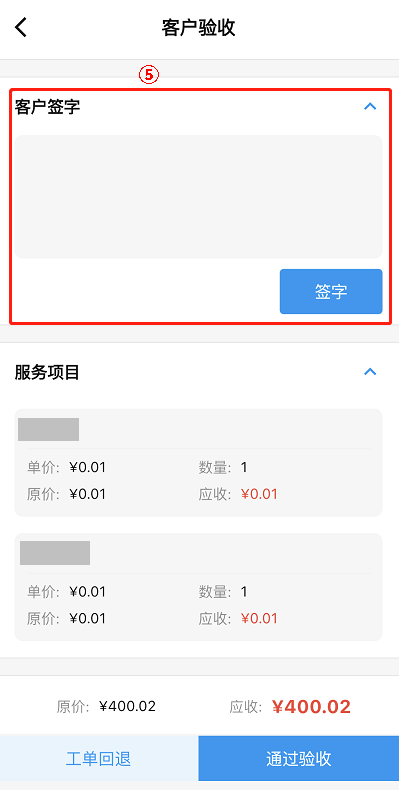
4. 当工单服务过程中产生费用,单击“验收通过后”,跳转至付款页面,客户需要对工单进行付款。若服务过程未产生费用,则直接验收通过。
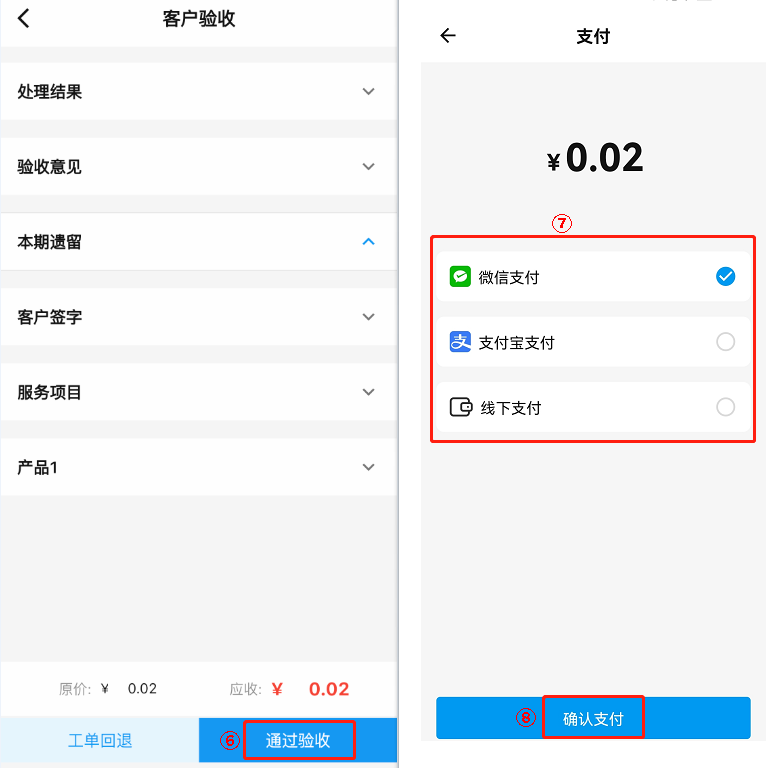
5. 通过验收后,服务工单即处于“已完成”的状态。
## 工单回退
服务工单“提交验收”后,需要客户对工单的处理结果进行验收,验收存在问题的,支持工单回退再次进行工单任务。
前提条件
待办工单处于“待验收”的状态。
操作步骤
1. 登录汇川设备服务APP,选择以下任意方式进入“待办工单”页面。
- 选择“工作台>待办工单”,进入“待办工单”页面。
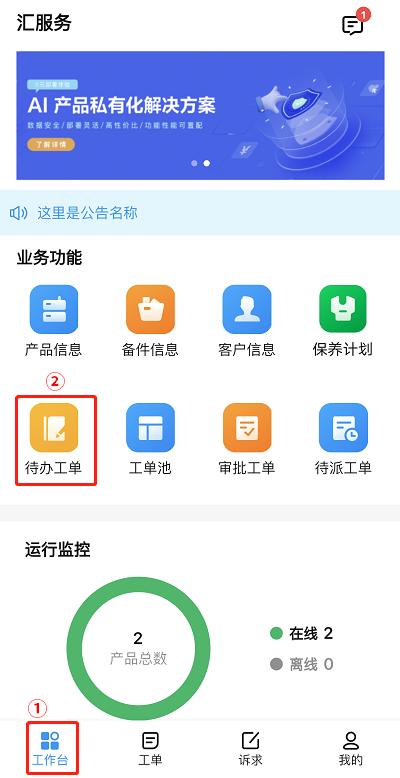
- 选择“工单>待办工单”,进入“待办工单”页面。
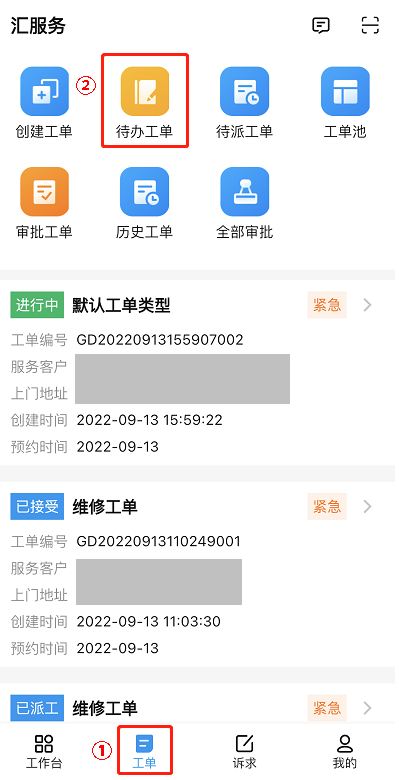
2. 可将工单状态选择为“待验收”,单击需要验收的服务工单,进入“客户验收”页面。验收存在问题时,单击“客户验收”左下角的“工单退回“。
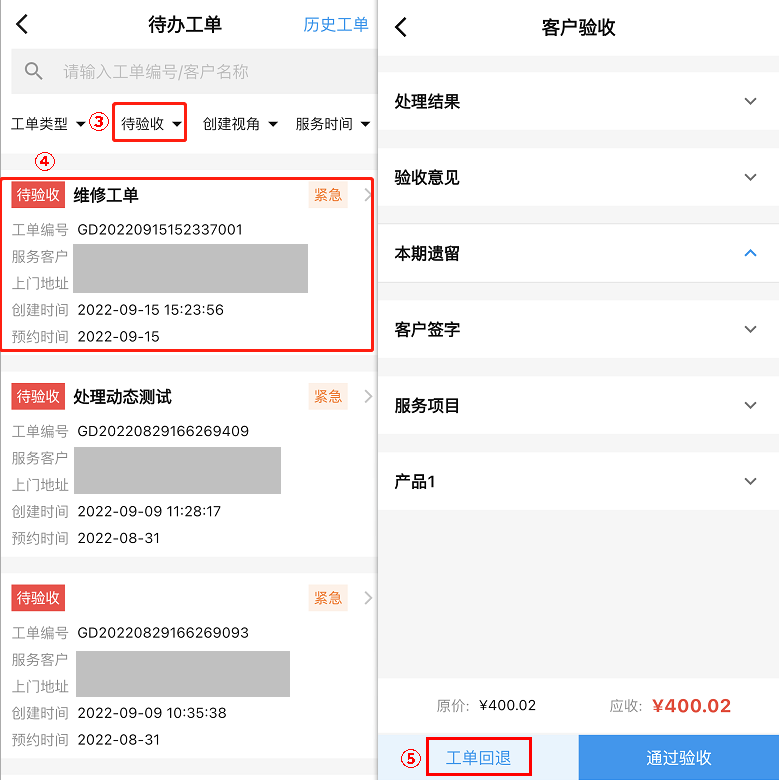
3. 在弹窗中单击”确认“,即可将工单状态退回至”进行中“,。
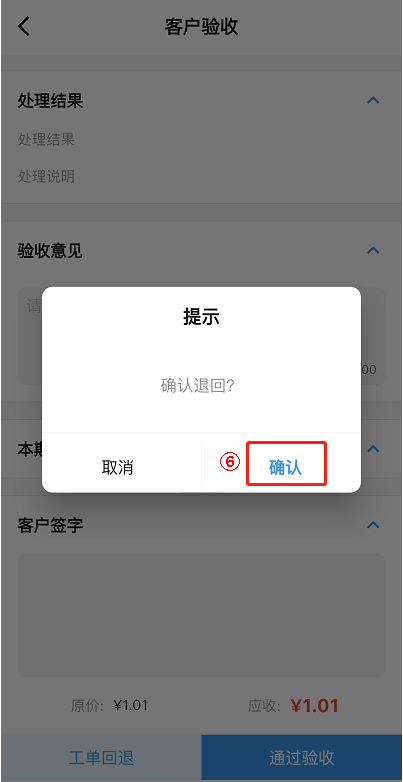
- 产品介绍
- 什么是汇川设备服务系统
- 产品架构
- 基本概念
- 应用场景
- 动态与公告
- 新功能发布记录
- 2023-03-01
- 2023-02-20
- 2022-09-30
- 名词解释
- 用户指南
- Web端
- 概述
- 诉求管理
- 诉求列表
- 诉求审批
- 工单管理
- 概述
- 工单列表
- 工单池管理
- 工单池接单
- 工单审批
- 关闭工单
- 工单详情
- 工单回访
- 工单账单
- 工单评价
- 产品管理
- 产品列表
- 型号列表
- IoT报警提醒
- IoT保养提醒
- 客户管理
- 客户列表
- 维保计划
- 维保规则
- 维保任务
- 服务管理
- 服务项目
- 服务记录
- 员工管理
- 人员管理
- 备件管理
- 备件仓库管理
- 备件档案
- 备件库存
- 出入库记录
- 出库审批
- 入库审批
- 个人备件库
- 个人调拨记录
- 供应商录入
- 实时监控
- 集中监控
- 地图监控
- 采集管理
- 采集模板
- 配置模板
- 配置模板参数
- 配置HMI模板参数
- IoT模块
- 设备档案
- 产品型号
- 设备列表
- 事件管理
- 事件等级
- 事件提醒
- 历史事件
- 事件联系人
- 系统定制
- 首页配置
- 自定义菜单
- Web定制
- 自动写入
- 写入规则
- 写入任务
- 权限管理
- 组织机构
- 调试授权
- 系统设置
- 工单设置
- 诉求设置
- 客户设置
- 产品设置
- 备件设置
- 服务设置
- APP设置
- 通用设置
- 数据字典
- API配置
- 服务端APP
- 概述
- 下载与安装
- 登录服务器APP
- 消息中心
- 工单管理
- 首页
- 工单池
- 创建工单
- 分配工单
- 审批工单
- 处理工单
- 查看历史工单
- 查看全部审批
- 诉求管理
- 产品信息
- 添加产品
- 在产品信息中添加产品
- 在工作台中添加产品
- 管理产品信息
- 关联工单
- 备件清单
- 事件告警
- 保养计划
- 备件信息
- 客户信息
- 添加客户
- 管理客户信息
- 基础信息
- 其他联系人
- 产品信息
- 账号信息
- 工单信息
- 诉求信息
- 客户账单
- 保养计划
- 监控管理
- 事件管理
- IoT管理
- 模块列表
- 配置APN
- 配置WiFi
- IoT报警
- IoT保养
- 我的
- 用户端APP
- 概述
- 下载与安装
- 登录用户端APP
- 消息中心
- 诉求管理
- 诉求列表
- 诉求反馈
- 设备管理
- 监控管理
- 查看设备
- 配置监控项
- 查看实时数据
- 事件管理
- 工单进度
- 报修与服务
- 设备报修
- 联系客服
- 服务评价
- 我的
